Geschiedenis verwijderen in de iOS 9 Chrome-browser
De webbrowsers die u op uw telefoon en computer gebruikt, slaan informatie op die later nuttig voor u kan zijn. Een stukje informatie dat een browser, zoals Google Chrome, opslaat, is een lijst met webpagina's die u hebt bezocht. Dit wordt uw browsegeschiedenis genoemd en stelt u in staat gemakkelijk terug te keren naar pagina's die u hebt bezocht.
Maar misschien wilt u niet dat andere mensen met toegang tot uw iPhone zien welke webpagina's u heeft bezocht, dus u kunt besluiten uw geschiedenis te verwijderen. Lees hieronder verder om te leren hoe u dit kunt doen in de iOS 9 Chrome-webbrowser.
Geschiedenis verwijderen in de Chrome-browser op een iPhone in iOS 9
De stappen in dit artikel zijn uitgevoerd op een iPhone 6 in iOS 9. Houd er rekening mee dat het op deze manier verwijderen van de geschiedenis geen invloed heeft op de geschiedenis in andere browsers, zoals Safari. Als u ook uw Safari-geschiedenis wilt wissen, kunt u dit artikel lezen.
Let op: als uw iOS Chrome-browser is gesynchroniseerd met uw desktop- of laptop-Chrome-browser, verwijderen deze stappen ook de geschiedenis op dat apparaat.
Hier leest u hoe u uw Chrome-geschiedenis verwijdert in iOS 9 -
- Open de Chrome-browser.
- Tik op de menuknop in de rechterbovenhoek (die met de drie verticale stippen).
- Selecteer de optie Instellingen .
- Tik op de optie Privacy .
- Tik op de knop Browsegeschiedenis wissen bovenaan het scherm.
- Tik op de Browsegeschiedenis wissen onder aan het scherm om het verwijderen te voltooien.
Deze stappen worden hieronder ook weergegeven met afbeeldingen -
Stap 1: Open de Chrome iPhone-browser.

Stap 2: Tik op de menuknop in de rechterbovenhoek van het scherm. Het is de knop die eruit ziet als drie op elkaar gestapelde stippen.
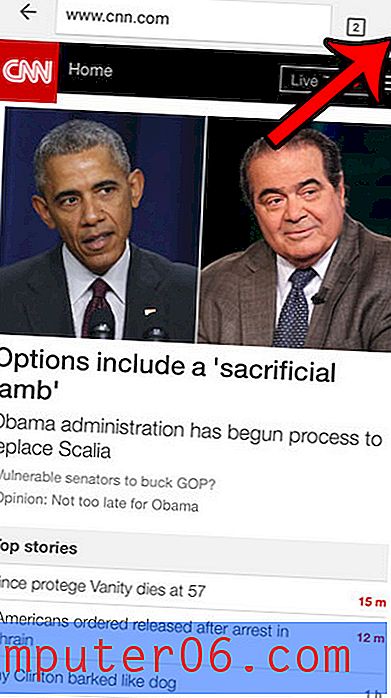
Stap 3: Tik op de knop Instellingen .
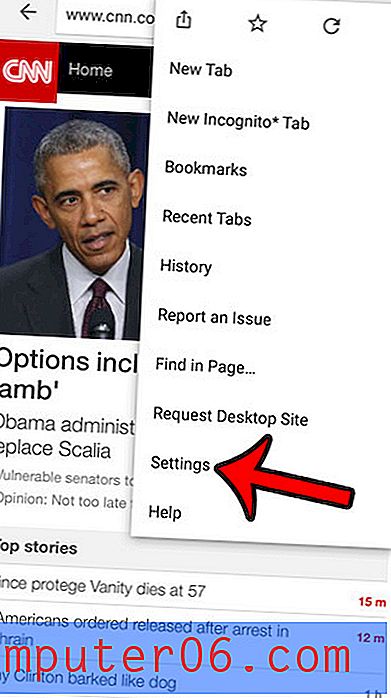
Stap 4: Selecteer de optie Privacy .
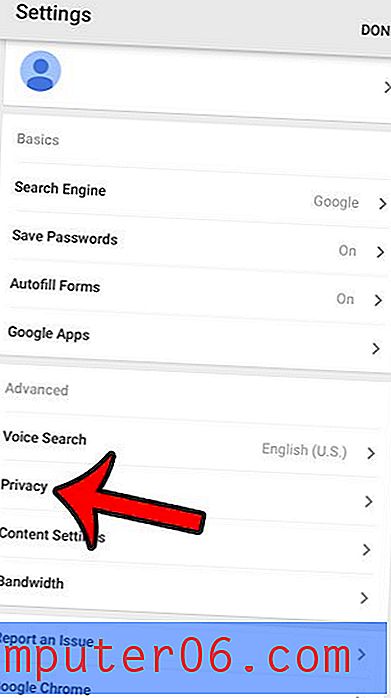
Stap 5: Tik op de knop Browsegeschiedenis wissen . Als u een ander type opgeslagen gegevens wilt wissen of als u alle opgeslagen browsegegevens, geschiedenis en cookies wilt wissen, selecteert u de juiste optie.
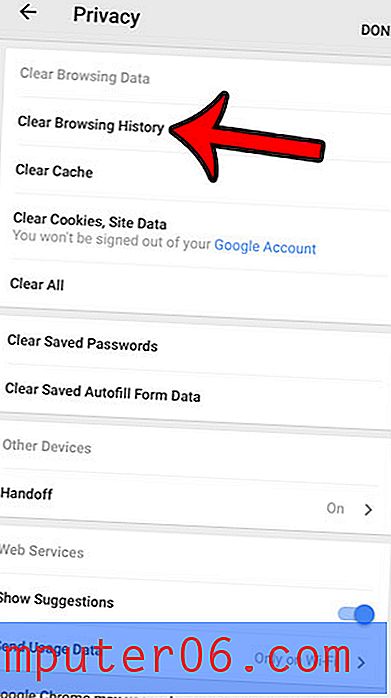
Stap 6: Tik op de rode knop Browsegeschiedenis wissen onderaan het scherm om te bevestigen.
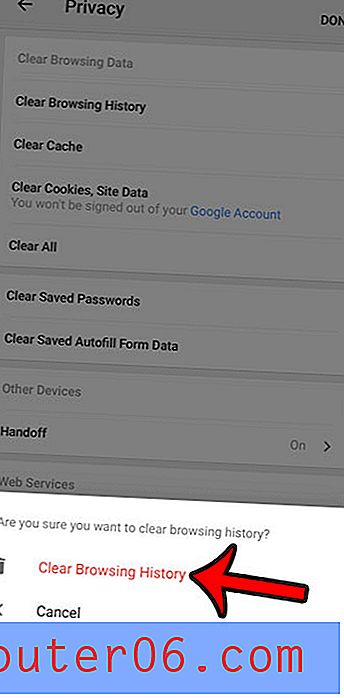
Lees meer over privé browsen in de incognitomodus in Chrome om te leren surfen zonder gegevens op te slaan.
Wilt u voorkomen dat bepaalde apps mobiele gegevens gebruiken? Klik hier om te zien hoe u het gebruik van mobiele data per app kunt voorkomen.



